
Як віджати і максимізуйте продуктивність нашого комп’ютера з Windows 10 це те, що багато користувачів хочуть знати. Тому використовуються всілякі хитрощі, в надії, що знайдуться такі, які нам допоможуть. Бувають випадки, коли система працює не так добре, як хотілося б. Хоча ми можемо щось зробити, щоб це покращити.
Є хитрість, яку ми можемо використовувати в Windows 10, щоб краще скористатися продуктивністю на комп’ютері. З'являється все більше вдосконалень в операційній системі, щоб ми могли отримати кращу продуктивність на комп'ютері, як вибрати ядра, які використовуватиме програма і максимально використати цей виступ.
Це фокус, який був доступний у Windows 10 вже деякий час, але він недостатньо відомий. Ми можемо вибрати, ядра центрального процесора нашого комп’ютера будуть тими, якими буде користуватися конкретна програма. Це допомагає нам розподілити роботу між цими ядрами найбільш ефективним для нас способом, що важливо для користувачів.
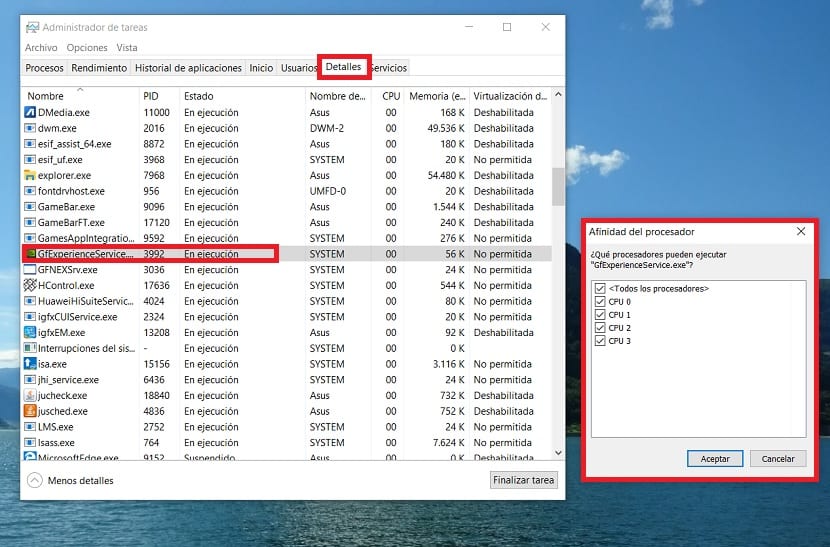
Щоб це стало можливим ми збираємось відкрити диспетчер завдань на комп’ютері. Коли ми його відкрили, ми переходимо на вкладку Подробиці, щоб ми могли бачити процеси та програми, що працюють у цей конкретний момент.
Потім нам потрібно шукати конкретну програму, яку ми хочемо розподілити серед ядер нашого центрального процесора в Windows 10. Ми клацнемо правою кнопкою миші на вказаній програмі і Потім ми вводимо параметр Встановити спорідненість. Це відкриває нове вікно, і тепер ми можемо вказати, які ядра ми будемо використовувати.
Ми можемо повторити цей процес із програмами, які ми використовуємо в Windows 10. Це дозволить нам розподілити ваші результати у кращий спосіб у будь-який час, уникаючи занадто великого споживання, і таким чином ми можемо краще стиснути ємність центрального процесора в комп'ютері.